
Ubuntu 17.10 s'est éloigné de l'environnement de bureau Unity. Il utilise par défaut l'environnement de bureau GNOME (ainsi que le serveur d'affichage Wayland). Mais l'environnement de bureau Unity n'est pas supprimé lors de la mise à niveau vers Ubuntu 17.10 à partir des versions précédentes.
Vous voulez passer à GNOME lorsque vous passez à Ubuntu 17.10? Voici comment supprimer l'environnement de bureau Unity.
Qu'est-ce que l'environnement de bureau Unity?
L'environnement de bureau Devriez-vous utiliser un gestionnaire de fenêtres comme environnement de bureau? Devriez-vous utiliser un gestionnaire de fenêtres comme environnement de bureau? Le bureau Linux est extrêmement configurable, des thèmes à un tout nouvel environnement. Et si vous voulez une expérience de bureau légère, vous pouvez même utiliser un gestionnaire de fenêtres comme environnement de bureau. En savoir plus détermine ce que vous voyez à l'écran et comment vous interagissez avec le système Linux. Cela peut avoir plus d'impact sur votre expérience avec Linux que la distribution que vous choisissez (Ubuntu, Linux Mint, etc.)
Bien que vous puissiez supprimer Unity des versions antérieures d'Ubuntu, ce n'est pas recommandé. C'est l'environnement de bureau par défaut sur les versions d'Ubuntu antérieures à 17.10 et des parties d'Unity pourraient être utilisées pour d'autres environnements de bureau que vous pourriez installer comme GNOME, Cinnamon, MATE, Xfce, ou KDE. Supprimer Unity des versions antérieures d'Ubuntu pourrait rendre votre système inutilisable.
Si vous avez mis Ubuntu à 17.10 et que vous ne voulez plus utiliser Unity, vous pouvez le supprimer. Voici les étapes de base pour supprimer Unity d'Ubuntu 17.10.
- Sauvegardez vos données
- Sélectionnez un environnement de bureau autre que Unity.
- Supprimez le bureau Unity.
- Supprimez les paquets restants inutiles.
- Assurez-vous que Ubuntu Session et GDM3 sont toujours installés.
- Redémarrez Ubuntu.
Lisez la suite pour voir comment réinstaller Unity si vous décidez que vous le voulez vraiment après la désinstallation.
Cette procédure ne fonctionne pas si vous avez effectué une nouvelle installation d'Ubuntu 17.10 car Unity n'est pas disponible.
Unity par rapport aux environnements de bureau GNOME sous Ubuntu
Le bureau Unity comprend un lanceur sur le côté gauche avec un bouton de recherche en haut pour trouver des applications, des fichiers, et même des éléments et des informations en ligne.
L'icône d'engrenage dans le coin supérieur droit de l'écran donne accès aux informations sur l'ordinateur, aux paramètres système et à l'aide. Vous pouvez également verrouiller l'écran, vous déconnecter, redémarrer et éteindre à partir de ce menu.
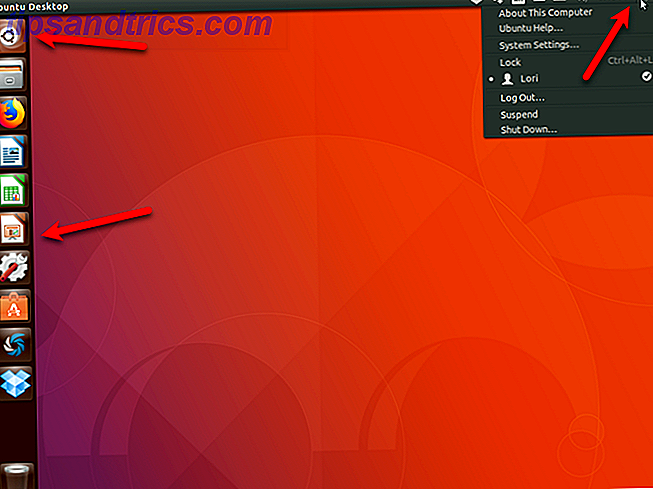
L'environnement de bureau GNOME (Ubuntu) ressemble au bureau Unity en surface. Mais il y a des différences et des améliorations.
Le dock qui fait partie d'Ubuntu depuis le 11.04 est toujours là. Mais vous pouvez maintenant le positionner à gauche, à droite ou en bas de l'écran. L'icône de recherche en haut a disparu, mais le bouton Afficher les applications en bas du dock ouvre une liste d'applications de type Mac que vous pouvez rechercher.
Vous pouvez également rechercher des applications à l'aide du lien Activités dans l'angle supérieur gauche. Le lien Activités offre un aperçu rapide des applications en cours d'exécution et vous permet de passer d'une application à l'autre. Vous pouvez également accéder aux activités en appuyant sur la touche Windows (ou Super).
Cliquer sur l'une des icônes dans le coin supérieur droit affiche un menu donnant accès au volume, aux paramètres réseau et à l'application Paramètres. Vous pouvez également verrouiller l'écran, déconnecter, redémarrer et éteindre à partir de ce menu.
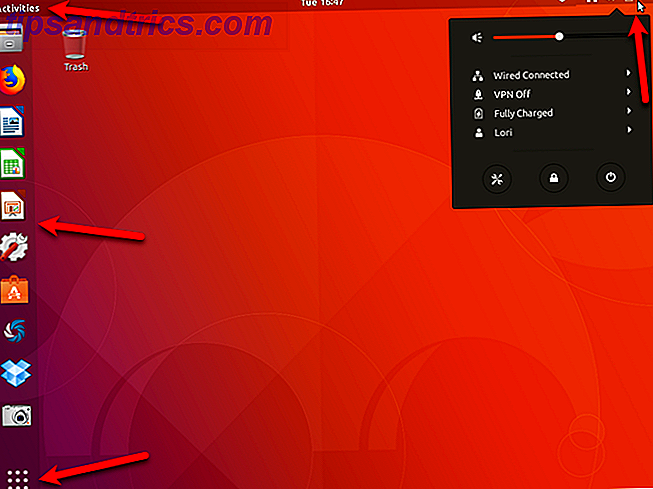
Comment faire pour supprimer Unity Desktop à partir d'Ubuntu
Si vous aimez Ubuntu et que vous voulez continuer à l'utiliser, vous devriez commencer à vous habituer à la nouvelle version du bureau GNOME. Peut-être que vous avez l'habitude de rester avec ce que vous savez. C'est une bonne politique dans certains cas, mais Unity est progressivement éliminé. Il est donc préférable de commencer à apprendre à utiliser le bureau GNOME.
Vous pouvez également économiser de l'espace sur votre disque dur en supprimant le bureau Unity et les paquets inutiles qui vont avec.
1. Sauvegardez vos données
Avant de supprimer le bureau Unity d'Ubuntu, vous devriez sauvegarder vos données Comment faire des sauvegardes de données sur Ubuntu et autres Distros Comment faire des sauvegardes de données sur Ubuntu et autres Distros Combien de données sensibles perdriez-vous si votre disque dur venait à disparaître? Naturellement, vous avez besoin d'une solution de sauvegarde, mais faire des sauvegardes sous Linux peut être difficile si vous ne savez pas ce que vous faites ... Lisez plus. Si vous suivez les étapes ici pour supprimer Unity, tout devrait fonctionner correctement. Mais c'est toujours une bonne idée de sauvegarder vos données lorsque vous apportez des modifications à votre système.
2. Sélectionnez un environnement de bureau autre que l'unité
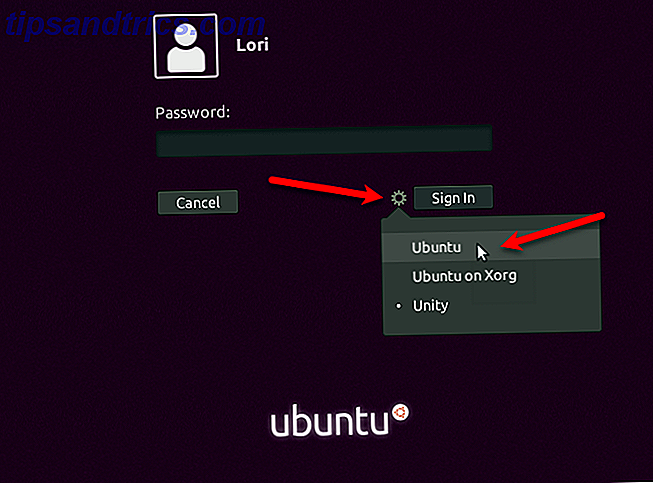
Avant de supprimer Unity, assurez-vous de ne pas l'utiliser. Déconnectez-vous de votre session en cours en cliquant sur l'icône en forme de roue dentée dans le coin supérieur droit du bureau. Ensuite, sélectionnez Déconnexion .
Lorsque l'écran de connexion s'affiche, cliquez sur l'icône représentant une roue dentée à côté du bouton Connexion. L'option Ubuntu est l'environnement de bureau GNOME utilisant le serveur d'affichage Wayland. L'option Ubuntu on Xorg est l'environnement de bureau GNOME utilisant le serveur d'affichage Xorg.
3. Supprimez le bureau Unity
Pour supprimer l'environnement de bureau Unity d'Ubuntu, appuyez sur Ctrl + Alt + T pour ouvrir une fenêtre Terminal. Ensuite, tapez la commande suivante à l'invite et appuyez sur Entrée .
sudo apt purge unity-session unity Lorsque vous êtes invité à continuer, tapez y et appuyez sur Entrée .
4. Supprimez les paquets restants non nécessaires
Il peut y avoir d'autres paquets laissés par le processus de suppression qui peut être supprimé. Pour les vérifier, appuyez sur Ctrl + Alt + T pour ouvrir une fenêtre Terminal (si elle n'est pas déjà ouverte). Tapez la commande suivante et appuyez sur Entrée .
sudo apt autoremove Une liste de tous les paquets qui seront supprimés s'affiche avec la quantité d'espace disque qui sera libérée après la suppression de ces paquets. Tapez "y" et appuyez sur Entrée lorsqu'on vous a demandé si vous voulez continuer.
5. Assurez-vous que la session Ubuntu et GDM3 sont toujours installés
Enfin, assurez-vous que Ubuntu Gnome et Gnome Desktop Manager 3 (GDM3) sont correctement installés. Dans une fenêtre Terminal, tapez la commande suivante et appuyez sur Entrée .
sudo apt install ubuntu-session gdm3 Très probablement, vous verrez que vous avez la dernière version de chacun, comme indiqué ci-dessus. Sinon, les dernières versions seront installées.
6. Redémarrez Ubuntu
Pour redémarrer Ubuntu, cliquez sur la flèche vers le bas dans le coin supérieur droit de l'écran et cliquez sur l'icône d'alimentation.
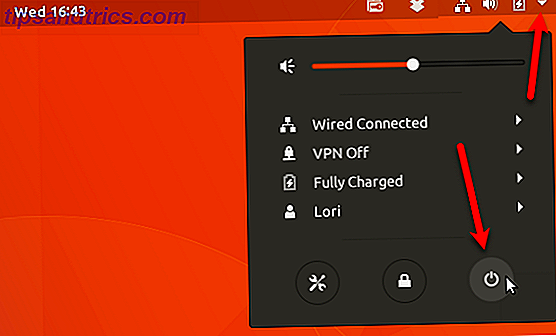
Cliquez sur Redémarrer dans la boîte de dialogue qui s'affiche.
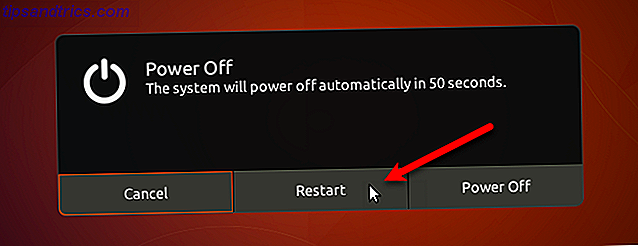
Le bureau Unity est parti du menu de l'environnement de bureau sur l'écran de connexion. Sélectionnez Ubuntu ou Ubuntu sur Xorg et connectez-vous.
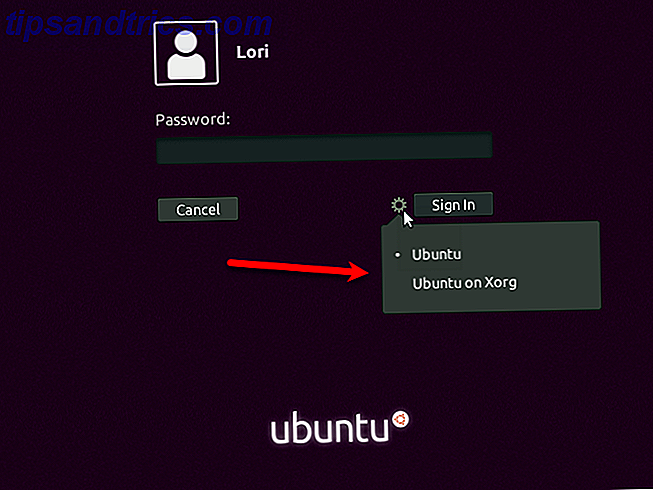
Réinstallez Unity sur Ubuntu 17.10
Si vous changez d'avis et que vous souhaitez réutiliser Unity, vous pouvez le réinstaller dans Ubuntu 17.10.
Appuyez sur Ctrl + Alt + T pour ouvrir une fenêtre Terminal. Tapez la commande suivante à l'invite et appuyez sur Entrée .
sudo apt install unity Redémarrez votre ordinateur. Sélectionnez Unity dans le menu de l'environnement de bureau (icône d'engrenage) sur l'écran de connexion avant de vous connecter.
Sortir avec l'ancien, avec le nouveau
Ubuntu est une bonne distribution Linux à choisir. En plus d'être gratuit, il est facile à installer et à utiliser. C'est stable et rapide et c'est bien supporté. De nouvelles versions sont publiées tous les six mois avec des mises à jour régulières gratuites.
Ubuntu 18.04 (Bionic Beaver) sortira en avril 2018. Il s'agit d'une version LTS, qui sera donc soutenue pendant cinq ans. Le nouvel environnement de bureau GNOME a été introduit dans Ubuntu 17.10 et continuera à être utilisé en 18.04.

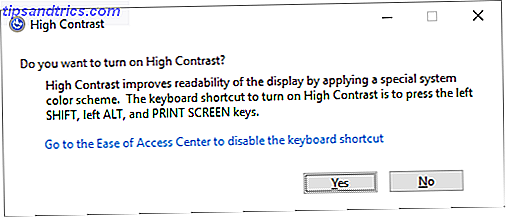
![Naviguer et organiser des notes de texte sur votre ordinateur avec KeepNote [multi-plateforme]](https://www.tipsandtrics.com/img/windows/187/navigate-organize-text-notes-your-computer-with-keepnote.jpg)
![La différence entre Windows Full Format et Quick Format [Explication de la technologie]](https://www.tipsandtrics.com/img/windows/445/difference-between-windows-full-format-quick-format.jpg)